Koda napake 50 pomeni, da vaš Mac ni mogel kopirati ali premakniti datotek iz zunanjih naprav za shranjevanje. Celoten proces se zatakne brez vidnega napredka. Hkrati se lahko napaka 50 pojavi tudi na zaslonu, ko vaš Mac ne izbriše določenih datotek.
Celotno sporočilo o napaki se glasi takole: »Oprostite, operacije ni bilo mogoče dokončati, ker je prišlo do nepričakovane napake (koda napake -50).” Za odpravljanje težave uporabite spodaj navedene rešitve.
Vsebina
-
Tukaj je, kako lahko popravite napako 50 na Macu
- Preverite svoj disk
- Uporabite drugo ime datoteke
- Uporabite terminal
- Preverite svoje nastavitve napajanja
- Počistite predpomnilnik in posodobite svoj Mac
- Zaključek
- Povezane objave:
Tukaj je, kako lahko popravite napako 50 na Macu
Preverite svoj disk
Zaženite Disk Utility in pustite, da vaš Mac samodejno zazna in odpravi težavo. Preglejte prostornino za shranjevanje, kamor želite premakniti datoteko. Zaženite Pripomoček za disk, kliknite na Zavihek Prva pomoč in izberite Preverite disk možnost.
Če vaš Mac zazna kakršne koli napake, pritisnite
Popravilo gumb in vaš računalnik bo poskrbel za ostalo. Znova zaženite napravo in preverite, ali je napaka izginila.Uporabite drugo ime datoteke
Preimenovanje problematične datoteke vam lahko pomaga pri odpravljanju težave. Če je bila prva kopija poškodovana, je vaš Mac morda ne bo mogel nadomestiti z novo različico datoteke. Preimenujte datoteko in preverite rezultate. Če se težava ponovi, poskusite preimenovati datoteko tudi v izvorni mapi.
Uporabite terminal
Številnim uporabnikom je s terminalom uspelo kopirati problematično datoteko. V bistvu prisilite sistem, da kopira ali premakne datoteko.
- Pomaknite se do Aplikacije, izberite Pripomočki, in pojdite na terminal.
- Nato vnesite cp -R . Ne pozabite vnesti presledka za R, sicer ukaz ne bo deloval.
- Iz Finderja povlecite problematično datoteko v okno terminala. Ime poti te datoteke bi moralo biti takoj vidno na zaslonu.
- Nato v Finderju poiščite ciljno mapo in jo povlecite v okno terminala. Ponovno je treba ime poti samodejno izpolniti.
- Pritisnite tipko Return, zapustite terminal in preverite rezultate.
Če vam je všeč uporaba terminala in vam ni všeč metoda povleci in spusti, lahko datoteko premaknete z naslednjimi ukazi:
- cp izvorni cilj
- mv izvorni cilj
Preverite svoje nastavitve napajanja
Če vaše trenutne nastavitve napajanja samodejno preklopijo vaš disk v stanje spanja, da podaljšajte življenjsko dobo baterije vašega Maca, to lahko pojasni, zakaj prejemate napako 50. Vaš disk je v mirovanju in funkcije kopiranja ali premikanja niso na voljo.
- Kliknite na meni Apple in pojdite na Sistemske nastavitve.
- Nato izberite Varčevanje z energijo in počistite možnost, ki pravi Trde diske preklopite v stanje spanja, kadar je to mogoče.
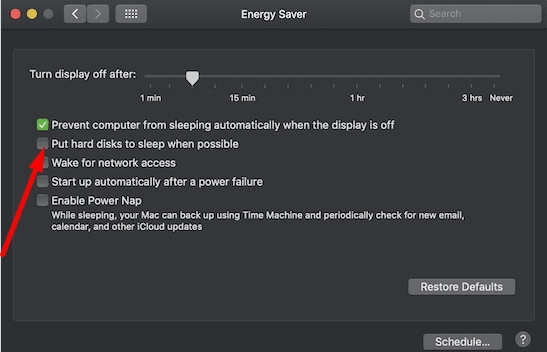
- Shranite nastavitve in preverite, ali je napaka 50 izginila.
V novejših različicah macOS pojdite na baterija, izberite baterija in Polnilec, in onemogočite Krepčilni dremež.
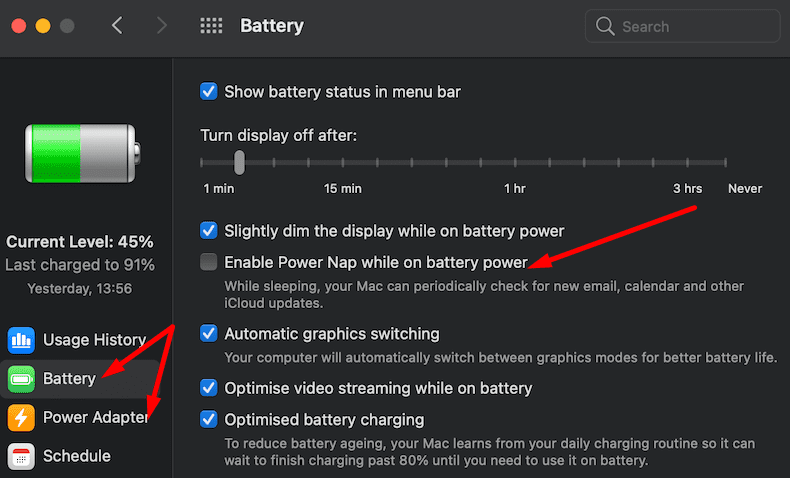
Počistite predpomnilnik in posodobite svoj Mac
Vsi programi in spletne strani, ki jih odprete na vašem Macu, shranijo veliko začasnih datotek na vašem računalniku. Datoteke predpomnilnika lahko včasih ovirajo programe, ki jih izvajate med trenutno sejo. Zato morate redno brisati predpomnilnik.
- Kosilo Finder, kliknite na Pojdi meni in nato izberite Pojdite v mapo.
- Vnesite ~/Library/Caches v pogovornem oknu.

- Izberite vse datoteke iz mape Caches in jih premaknite v smeti.
- Nato izpraznite mapo Trash, da trajno odstranite datoteke predpomnilnika iz sistema.
Pomaknite se do Sistemske nastavitve, izberite Posodobitev programske opreme, in namestite najnovejšo različico macOS, ki je na voljo za vašo napravo.

Zaključek
Določiti točen vzrok kode napake 50 na vašem Macu ni tako enostavno. Napako bi lahko sprožila začasna napaka, v tem primeru bi moral preprost ponovni zagon narediti trik. Če se težava ponovi, poskusite počistiti predpomnilnik, preimenujte datoteko, ki je sprožila napako, in preprečite, da bi OS samodejno prestavil vaš disk v stanje spanja.
Torej, tisto, kar je delovalo za enega določenega uporabnika, morda ne bo delovalo tudi za vas. Kljub temu upamo, da vam je ta priročnik pomagal popraviti kodo napake 50 na vašem MacBooku. Pritisnite spodnje komentarje in nam povejte, katera metoda je delovala za vas.